1 de septiembre de 2010
Gráficos de barra en una celda para Excel 2003 o 2007

Como esta opción no está incluida en las versiones anteriores, a continuación le indicaremos cómo puede hacer un sencillo gráfico de barras para una celda.
1. En una nueva hoja de cálculo, tendremos una tabla como lo muestra la siguiente figura:
2. En una nueva columna indicaremos el porcentaje de las ventas sobre el total. En la celda C1 digite el título “% de ventas” y para obtener el porcentaje, debemos dividir cada celda por el valor total y multiplicarlo por 100. Para ello, escriba en la celda C2 la siguiente fórmula: =(B2/$B$7)*100. Copie esta función y péguela en las demás celdas hacia abajo.
3. En la columna D haremos los gráficos de barra. En la celda D2 escriba la siguiente fórmula =REPETIR("|";C2) Copie y pegue esta fórmula en las demás celdas hacia abajo.
4. Para darle una vista más parecida a un gráfico de barras, seleccione ese rango de celdas y dele un tamaño de fuente 6 o 7.
5. Si lo desea, puede ocultar la columna del porcentaje. Seleccione toda la columna C y haga clic derecho en Ocultar
El resultado final se verá así
Si te gustó, suscríbete al Feed RSS de Ideas de Excel y recibe nuestras actualizaciones

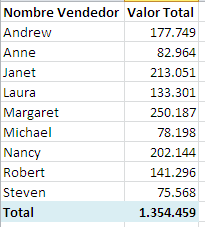

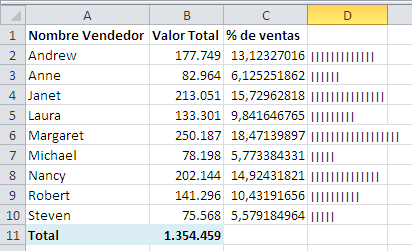
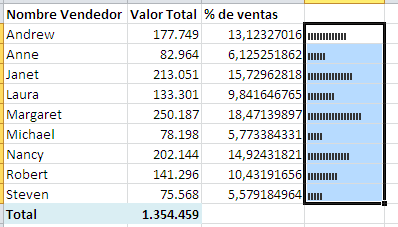
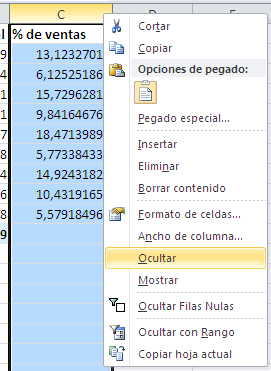

No hay comentarios.:
Publicar un comentario